Μπορεί να υπάρχουν πολλοί λόγοι για τους οποίους ο χρήστης πρέπει να απενεργοποιήσει το πληκτρολόγιο - από το κλείδωμα των χειριστηρίων έως τον περιορισμό της πρόσβασης από παιδιά. Πώς να απενεργοποιήσετε το πληκτρολόγιο στο BIOS σε φορητό υπολογιστή και ποιος άλλος μη τυπικός τρόπος υπάρχει;

Απενεργοποίηση του πληκτρολογίου μέσω BIOS
Κατ 'αρχάς, πρέπει να έχουμε κατά νου ότι μοντέλα φορητών υπολογιστών από κατασκευαστές όπως MSI, Lenovo και Acer είναι καλύτερα προσαρμοσμένα για αυτό. Αλλά προτού αρχίσετε να κάνετε οτιδήποτε, συνιστάται να μελετήσετε το πληκτρολόγιο που συνοδεύει τον φορητό υπολογιστή σας. Για ορισμένα μοντέλα, η κλήση BIOS πραγματοποιείται μέσω F2, Del, μέσω συνδυασμού κουμπιών ή μέσω εξειδικευμένου κουμπιού υλικού.
Στην ενότητα BIOS, πρέπει να βρείτε ένα στοιχείο όπως το USB Support Via. Για να κλειδωθεί το πληκτρολόγιο από το παιδί ενώ λειτουργεί το λειτουργικό σύστημα, είναι απαραίτητο να ορίσετε την κατάλληλη τιμή παραμέτρου στο BIOS. Και αυτό είναι όλο - το μόνο που μένει είναι να αποθηκεύσετε όλες τις ενέργειες που εκτελέστηκαν και να επανεκκινήσετε τον φορητό υπολογιστή.
Εάν μιλάμε για έναν πιο προηγμένο φορητό υπολογιστή που χρησιμοποιεί το δίαυλο USB για την εγκατάσταση και τη σύνδεση ενός πληκτρολογίου, τότε υπάρχει μια πιο επικίνδυνη επιλογή αποκλεισμού του πληκτρολογίου. Αρκεί να απενεργοποιήσετε (Απενεργοποιημένο) το στοιχείο Υποστήριξης παλαιού τύπου USB.
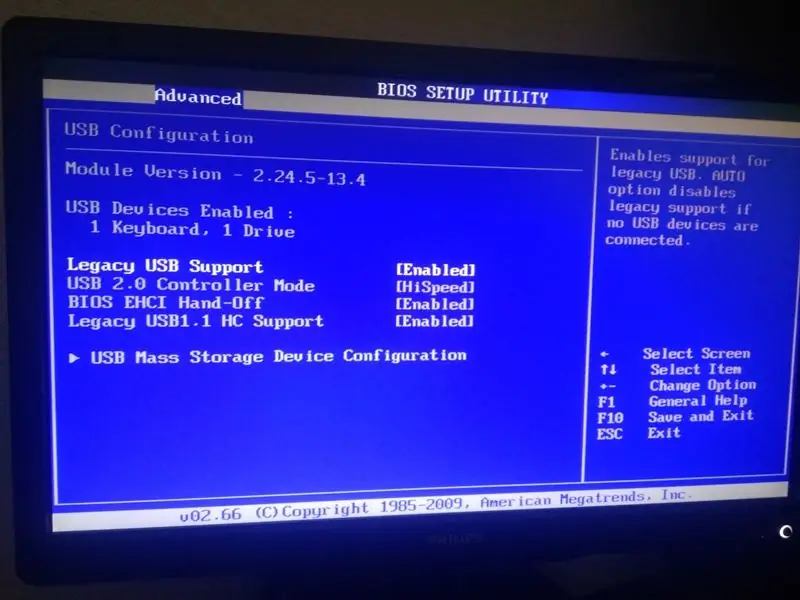
Αλλά δεν συνιστάται να το κάνετε αυτό, γιατί σε αυτήν την περίπτωση το πληκτρολόγιο μπορεί να ενεργοποιηθεί μόνο με την εκκαθάριση του CMOS. Και για να το κάνετε αυτό, θα πρέπει να αποσυναρμολογήσετε το φορητό υπολογιστή και να βρείτε τον κατάλληλο διακόπτη απευθείας στη μητρική πλακέτα. Σε αυτήν την περίπτωση, δεν θα λειτουργούν ούτε εξωτερικές συσκευές ούτε Bluetooth.
Θα πρέπει επίσης να αναφέρουμε φορητούς υπολογιστές από τον κατασκευαστή HP, επειδή πολλά από τα μοντέλα του είναι σε θέση να αποκλείουν όλα τα κουμπιά από ανηλίκους, αλλά μόνο το λειτουργικό μέρος. Ειδικά για αυτό, τα μοντέλα HP διαθέτουν ένα στοιχείο που ονομάζεται Action Key Mode. Εάν ο χρήστης ορίσει την τιμή παραμέτρου αυτού του στοιχείου σε "Απενεργοποιημένη", μόνο τα κουμπιά λειτουργίας F1-F12 μπορούν να απενεργοποιηθούν. Αυτό θα αποτρέψει το παιδί από τη ρύθμιση της φωτεινότητας, του ήχου και άλλων τρόπων.
Γρήγορος τρόπος
Εκτός από τον τρόπο που χρησιμοποιείται το BIOS, μπορούν επίσης να χρησιμοποιηθούν εντολές DOS. Αυτός είναι ο ευκολότερος τρόπος που μπορεί να είναι καλύτερος από το BIOS. Ωστόσο, αυτή η τεχνική καθιστά το πληκτρολόγιο εντελώς μη λειτουργικό και μη λειτουργικό.
Για να απενεργοποιήσετε τη λειτουργία του πληκτρολογίου με αυτόν τον τρόπο, απλά πρέπει να κρατήσετε πατημένο το Win + R και να ανοίξετε ένα παράθυρο. Στη συνέχεια, εισαγάγετε cmd. Αυτή η ενέργεια θα εμφανίσει τη γραμμή εντολών - ένα παράθυρο με μαύρο φόντο.
Σε αυτό το παράθυρο, πρέπει να εισαγάγετε μόνο μια εντολή - αυτό είναι το πληκτρολόγιο rundll32, απενεργοποιήστε. Μετά από αυτό, πρέπει να πατήσετε το κουμπί Enter.
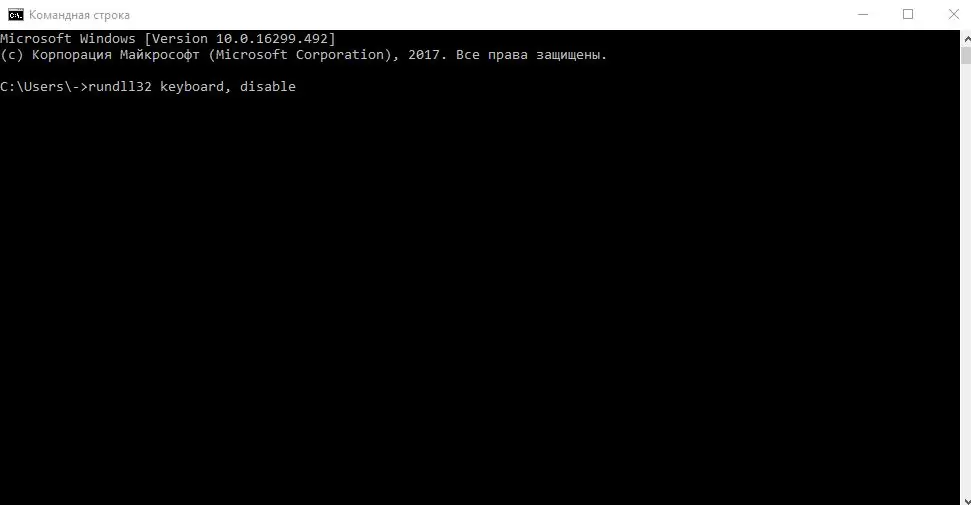
Παρεμπιπτόντως, εάν κάνετε μια κατάλληλη συντόμευση με αυτήν την εντολή, μπορείτε να απενεργοποιήσετε το πληκτρολόγιο πατώντας το κουμπί του ποντικιού. Και για να το ενεργοποιήσετε γρήγορα, απλά πρέπει να δημιουργήσετε μια άλλη συντόμευση, μόνο με το πληκτρολόγιο rundll32, ενεργοποιήστε την εντολή.
Και μια ακόμη συμβουλή: για να μην κάνετε επανεκκίνηση του φορητού υπολογιστή και να ενεργοποιήσετε το πληκτρολόγιο σε μια εντολή στη γραμμή εντολών, μπορείτε να χρησιμοποιήσετε το πληκτρολόγιο οθόνης (έναρξη προγραμμάτων-προσβασιμότητα) και να εισαγάγετε πληκτρολόγιο rundll32, απενεργοποίηση






